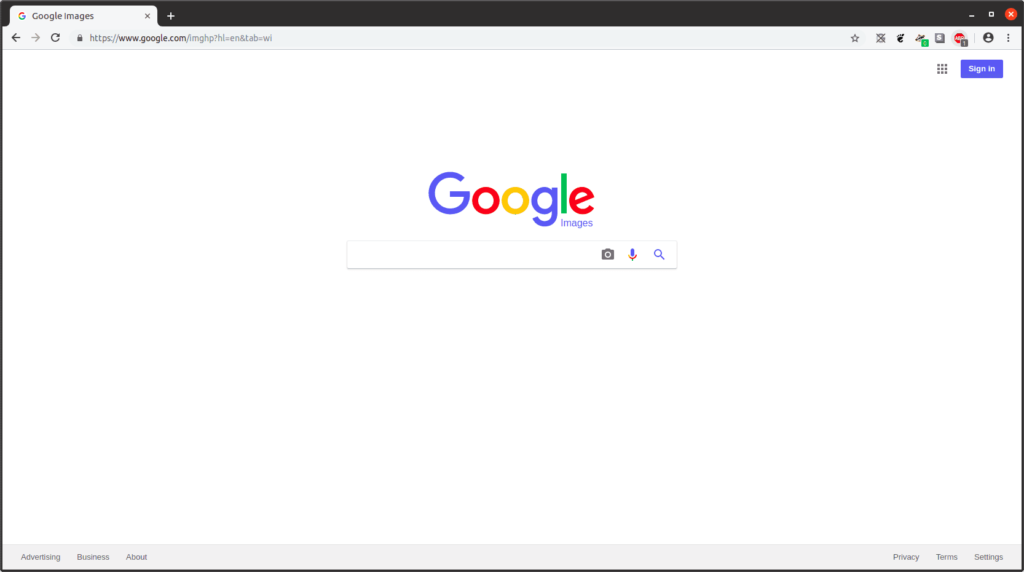
Google prošel dlouhou cestu od toho, že byl pouze vyhledávačem. V průběhu let si společnost vytvořila působivou řadu nástrojů, a přestože některé z nich jsou vysoce specializované, existuje několik, které stojí za to vědět bez ohledu na to, k čemu web používáte. Google Images, aka, Google Image Search, je jen jedním z těchto nástrojů, takže pokud nevíte, o co jde, nebo si nejste jisti, kolik toho dokáže, zde je to, co potřebujete vědět.
Co jsou Obrázky Google?
Google Images je webový produkt společnosti Google pro online vyhledávání obrázků. I když provádí stejné základní funkce dotazování a načítání výsledků jako vlajkový vyhledávač společnosti Google, je lépe chápán jako specializovaná odnož. Zatímco Google Search vytváří webové stránky s textovým obsahem přímým skenováním textového obsahu, Google Images vrací obrazová média na základě zadaných klíčových slov, takže jeho proces vypadá pod kapotou trochu jinak. Hlavním faktorem při určování toho, jaké obrázky naplní vaši stránku s výsledky, je to, jak přesně se hledané výrazy shodují s názvy souborů obrázků. To samo o sobě obvykle nestačí, takže Obrázky Google také spoléhají na kontextové informace založené na textu na stejné stránce jako obrázek. Jako poslední přísada algoritmus využívá primitivní strojové učení, při kterém se Obrázky Google učí spojovat určité obrázky navzájem a vytvářet klastry, aby poskytly funkci zpětného vyhledávání obrázků. Jakmile je zadáno vyhledávání, služba vrátí sadu miniatur, které odpovídají popisu vašeho klíčového slova.
V tomto okamžiku mohou uživatelé přistupovat na webové stránky obsahující vybraný obrázek, pokud to web hostující obrázek umožňuje. Pokud vám web umožní zobrazit stránku s obrázkem, může vám také umožnit přímý přístup k obrázku a otevřít stránku pouze s tímto obrázkem, což v podstatě představuje individuální adresu URL konkrétního prostředku obrázku. Webové stránky vám ne vždy umožňují přístup k přesné stránce s obrázkem – stránky, které prodávají profesionální fotografie, jsou jedním z příkladů – ale v mnoha případech ano.
Jak získám přístup k obrázkům Google?
Existují tři jednoduché způsoby přístupu k Obrázkům Google:
- Přejděte na google.com a vyberte snímky v pravém horním rohu.
- Přejděte na images.google.com, což je přímější způsob, jak se dostat do Obrázků Google.
- Zadejte hledané výrazy pro vyhledávání obrázků do výchozího vyhledávání Google a na stránce s výsledky vyberte snímky.
Základní vyhledávání obrázků Google
Stejně jako ve Vyhledávání Google můžete použít Obrázky Google zadáním textových hledaných výrazů popisujících obrázek. Tím se zobrazí stránka s výsledky s mřížkou miniatur uspořádaných podle přesnosti shody zleva doprava a shora dolů. Na této stránce jednoduše postupujte podle těchto kroků.
-
Vyberte miniaturu a uvidíte její větší verzi vloženou vedle krátkého seznamu informací o jejím zdroji.
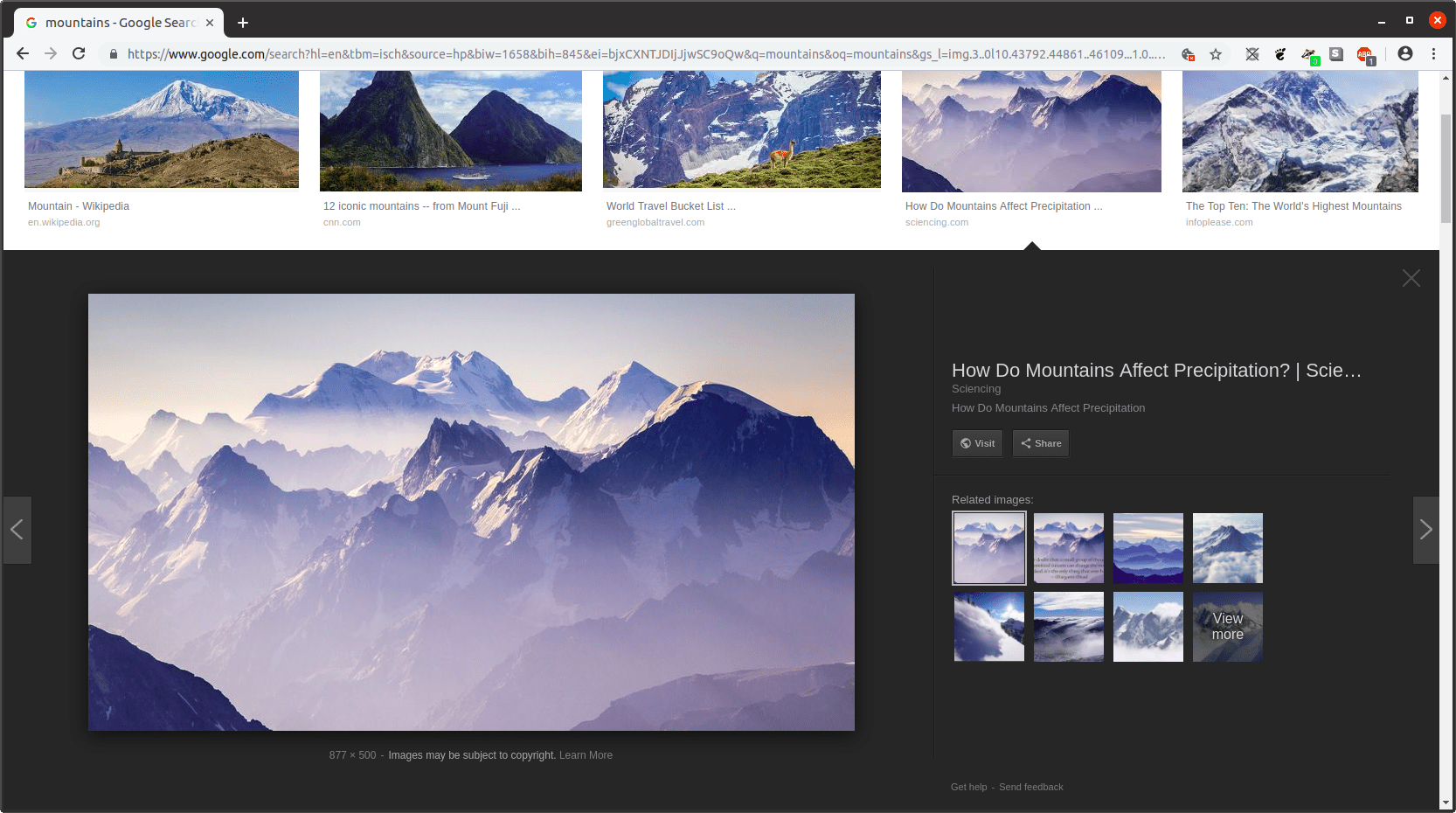
-
Odtud vyberte Návštěva přejděte na zdrojovou webovou stránku obsahující celý obrázek.
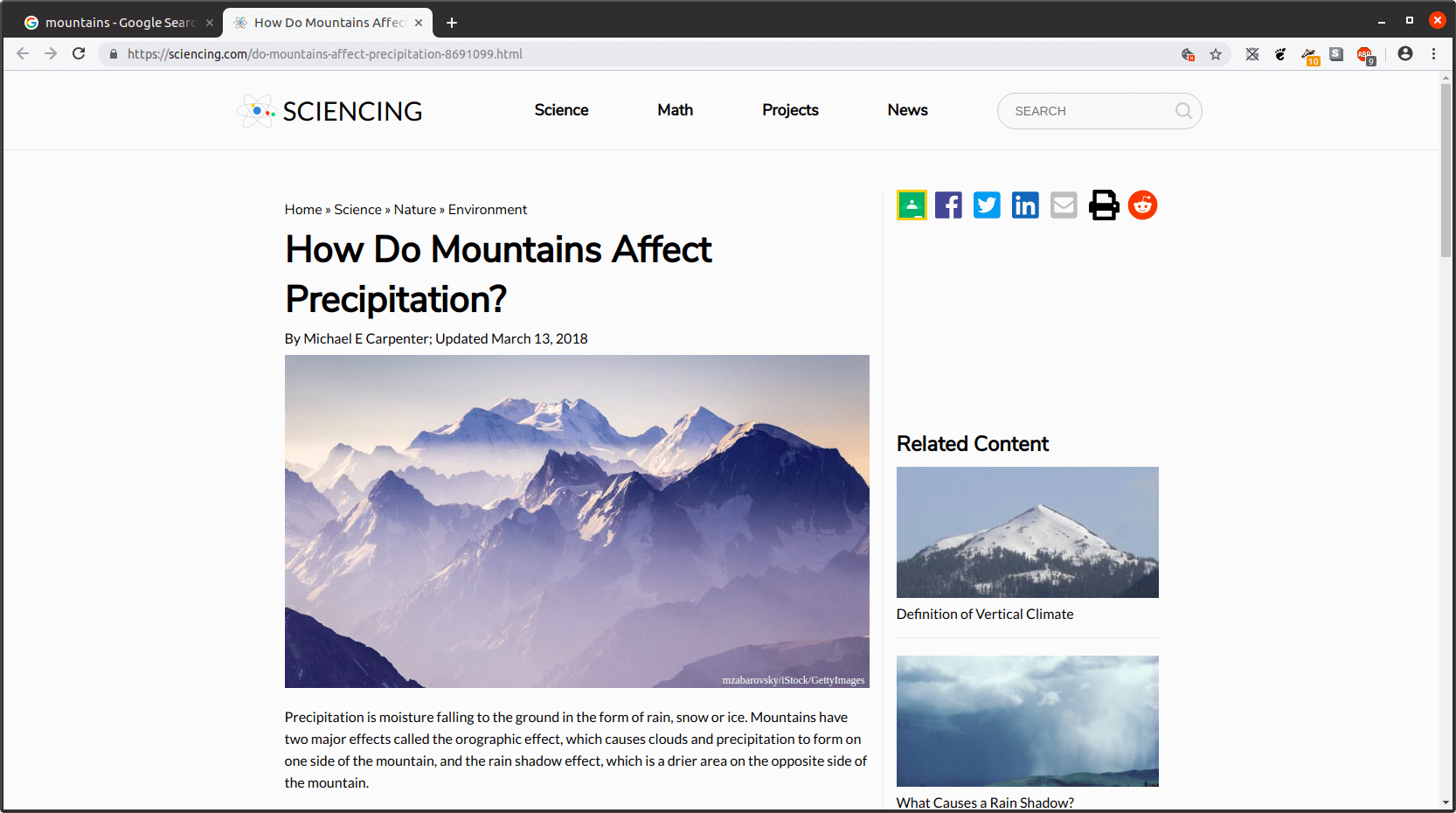
Alternativně můžete vybrat miniaturu v části „Související obrázky“ a zaostřit ji tak na stránce s vloženými výsledky, kde se zobrazí stejné možnosti pro následující následující obrázek i obrázky, které s ním souvisejí.
-
Pokud vyberete Návštěva vás zavede na stránku obsahující celý obrázek, můžete obrázek použít několika způsoby; klepněte na obrázek pravým tlačítkem (nebo v mobilních zařízeních dlouhým stisknutím).
-
Vyberte jednu z následujících možností:
- Otevřít obrázek na nové kartě: Načte stránku pouze s tímto obrázkem a jejíž URL můžete použít k návratu přímo k tomuto zdroji obrázku.
- Uložit obrázek jako: Otevře dialogové okno pro stažení souboru vašeho operačního systému, abyste si mohli vybrat, kam chcete obrázek uložit a co pojmenovat.
- Zkopírujte adresu obrázku: Produkuje stejnou přímou adresu URL obrázku, kromě toho, že místo otevření adresy URL na nové kartě ji neviditelně uloží do schránky pro kopírování operačního systému, abyste ji mohli vložit někam jinam.
- Zkopírujte obrázek: Zkopíruje obrázek ve formátu média do schránky, abyste mohli vložit obrázek jako obrázek, například do dokumentu textového editoru.
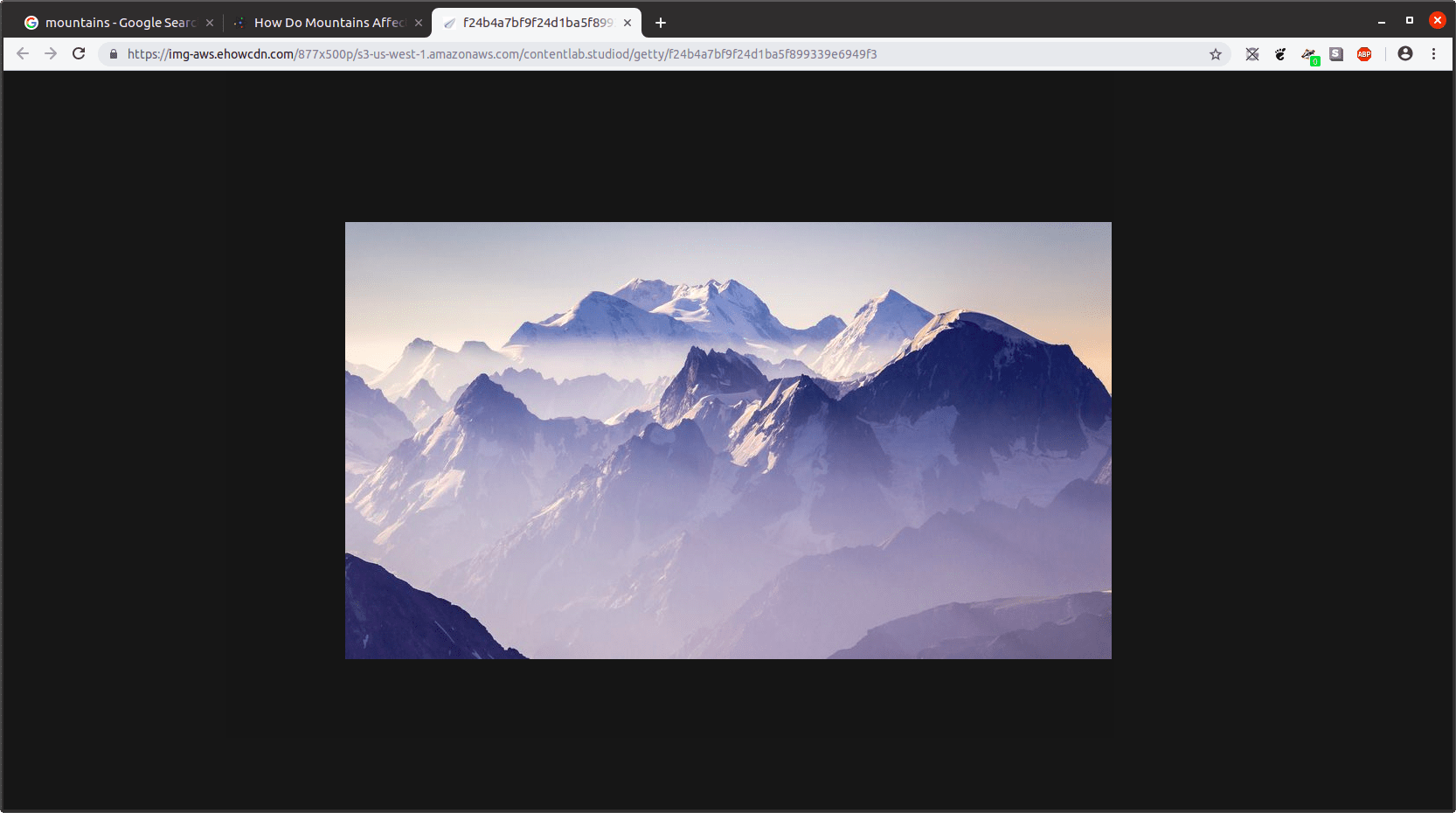
-
Nyní máte samostatný obrázek nebo odkaz s izolovaným obrázkem.
Filtrování obrázků Google a pokročilé nástroje
Pod vyhledávací lištou na stránce s výsledky je rozevírací seznam s názvem „Nástroje“, který nabízí řadu dalších možností filtrování.
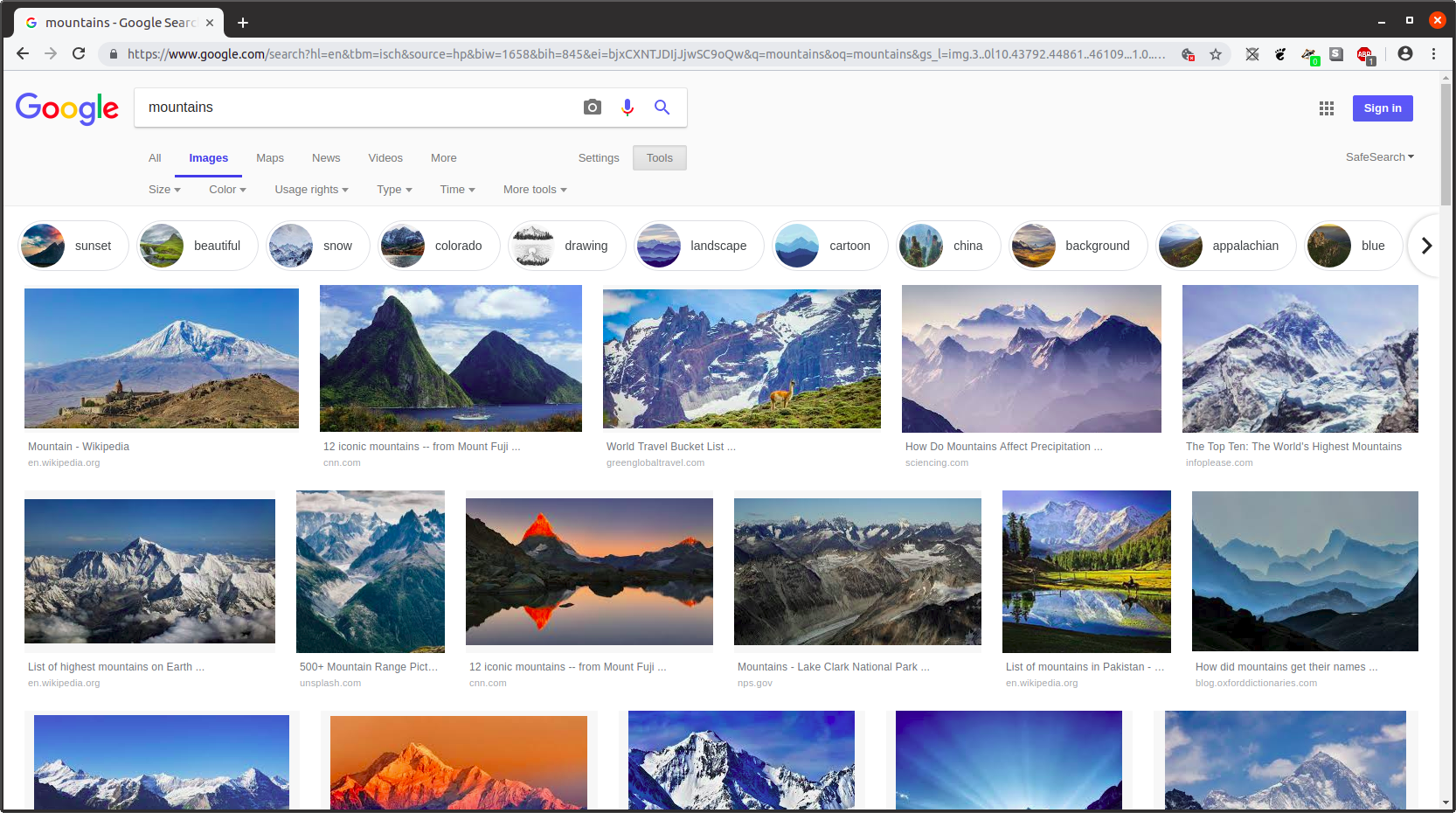
Velikost
První z těchto možností rozevírací nabídky je Velikost, která vám umožní omezit výsledky na obrázky s určitými rozměry pixelů. Může to být buď obecný rozsah velikostí, nebo dokonce přesný rozměr pixelu, a provádí se pomocí následujících kroků.
-
Vybrat Velikost.
-
Vybrat Přesně tak z nabídky, která klesá.
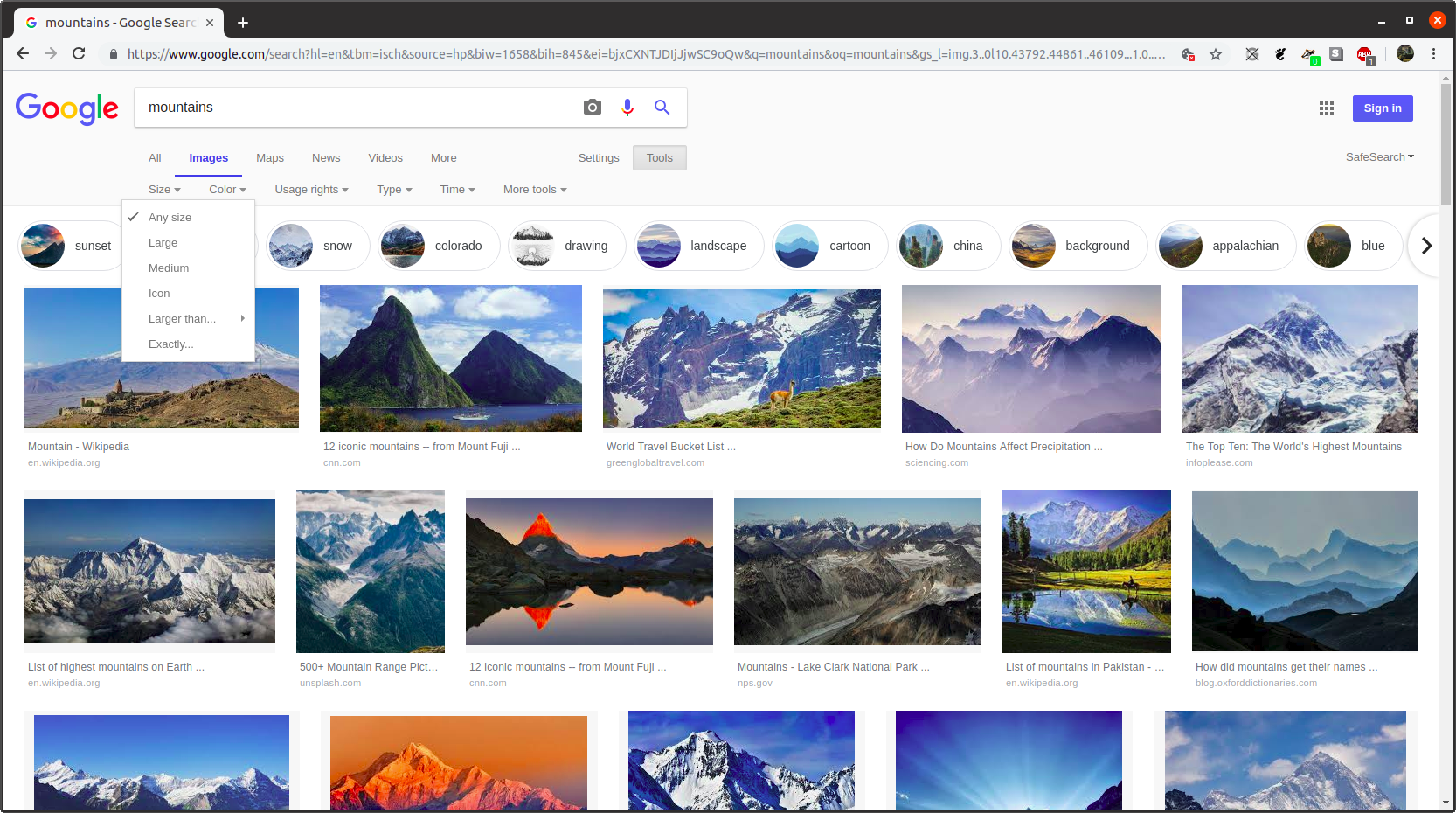
-
V rozbalovacím dialogovém okně zadejte rozměry pixelu šířky a výšky a poté vyberte Jít.
Barva
Další užitečnou možností filtrování je Barva, která filtruje výsledky obrazu podle barvy. Chcete-li to použít, stačí vybrat Barva a vyberte barvu nebo barevný prvek, který chcete zobrazit.
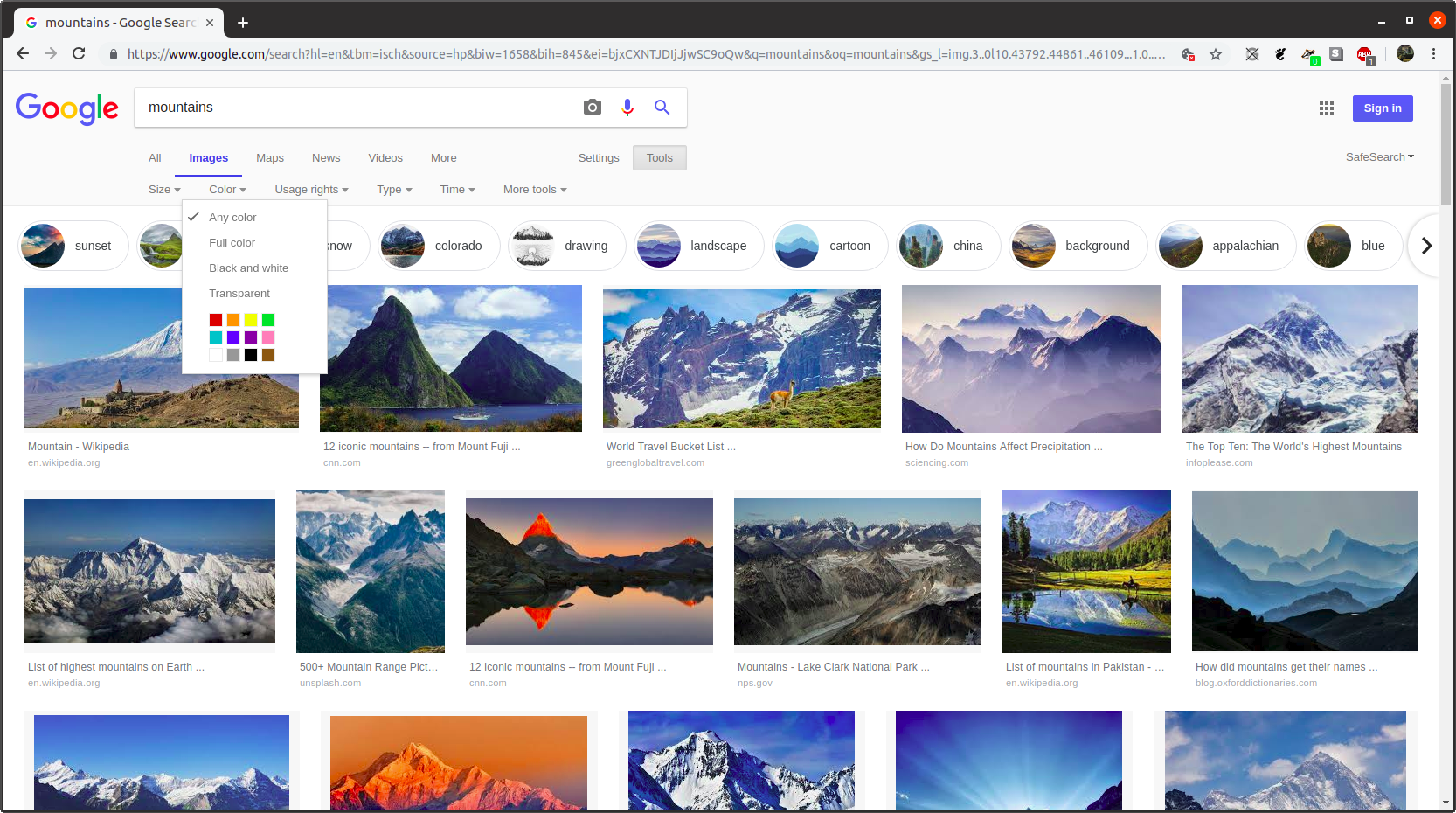
Užívací práva
Možnost „Práva k použití“ může být užitečná také v případě, že hledáte obrázky, které můžete začlenit do médií své vlastní tvorby, jako jsou příspěvky na blogu, videa nebo cokoli jiného. Tato nabídka, která nabízí čtyři stavy oprávnění k použití, ze kterých si můžete vybrat, umožňuje filtrovat výsledky pro obrázky, u nichž je větší pravděpodobnost, že budou legálně povoleny k opětovnému použití, než ostatní.
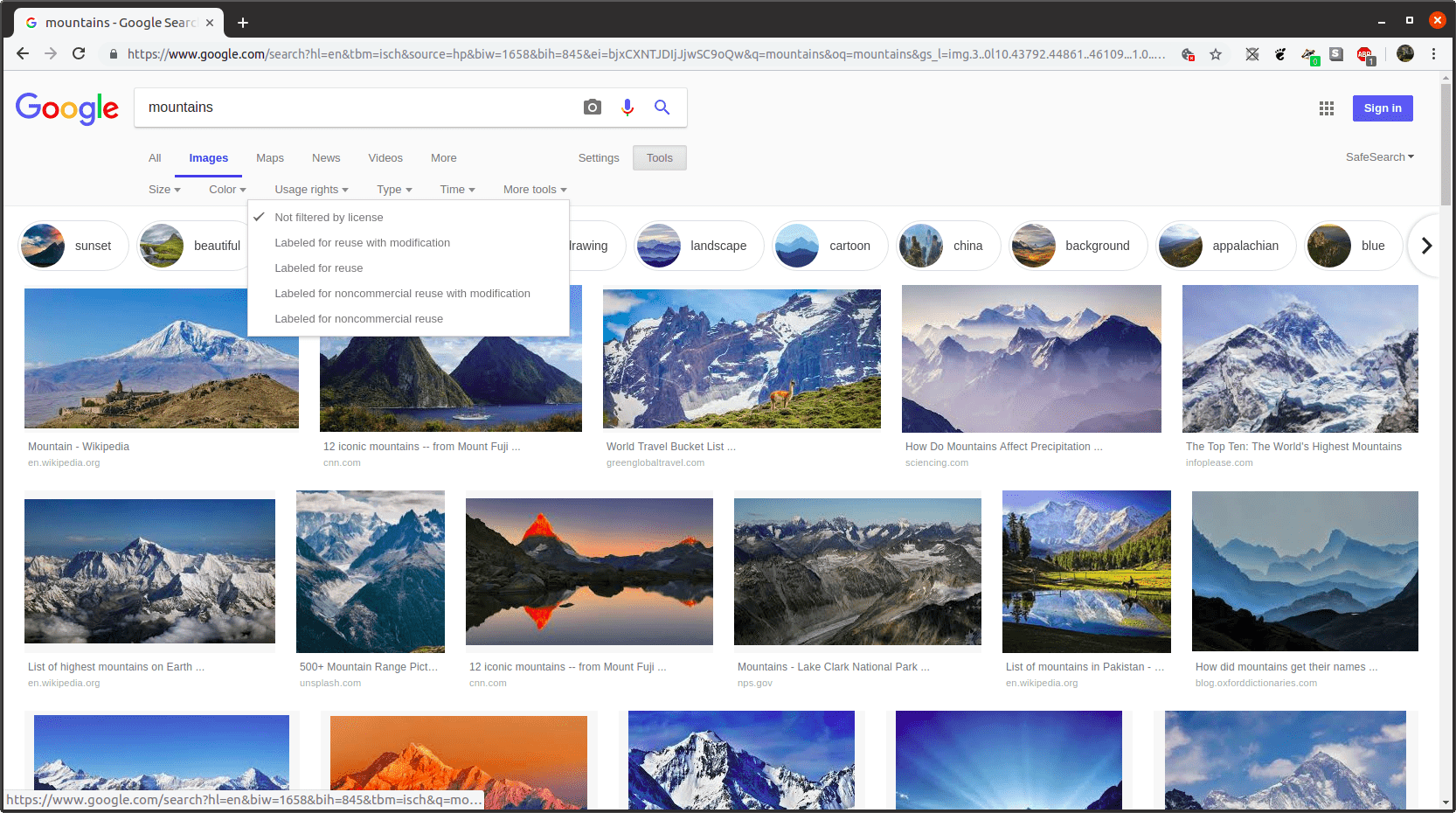
Tento proces není spolehlivý a je na vás, abyste provedli další průzkum, který zajistí, že vybraný obrázek bude legálně k dispozici pro opětovné použití způsobem, který označuje vybraný filtr.
Čas
Nakonec, stejně jako u klasického Vyhledávání Google, umožňuje Google Images uživatelům filtrovat podle času, kdy byl obrázek odeslán na web.
-
Vybrat Čas.
-
Vybrat Vlastní rozsah.
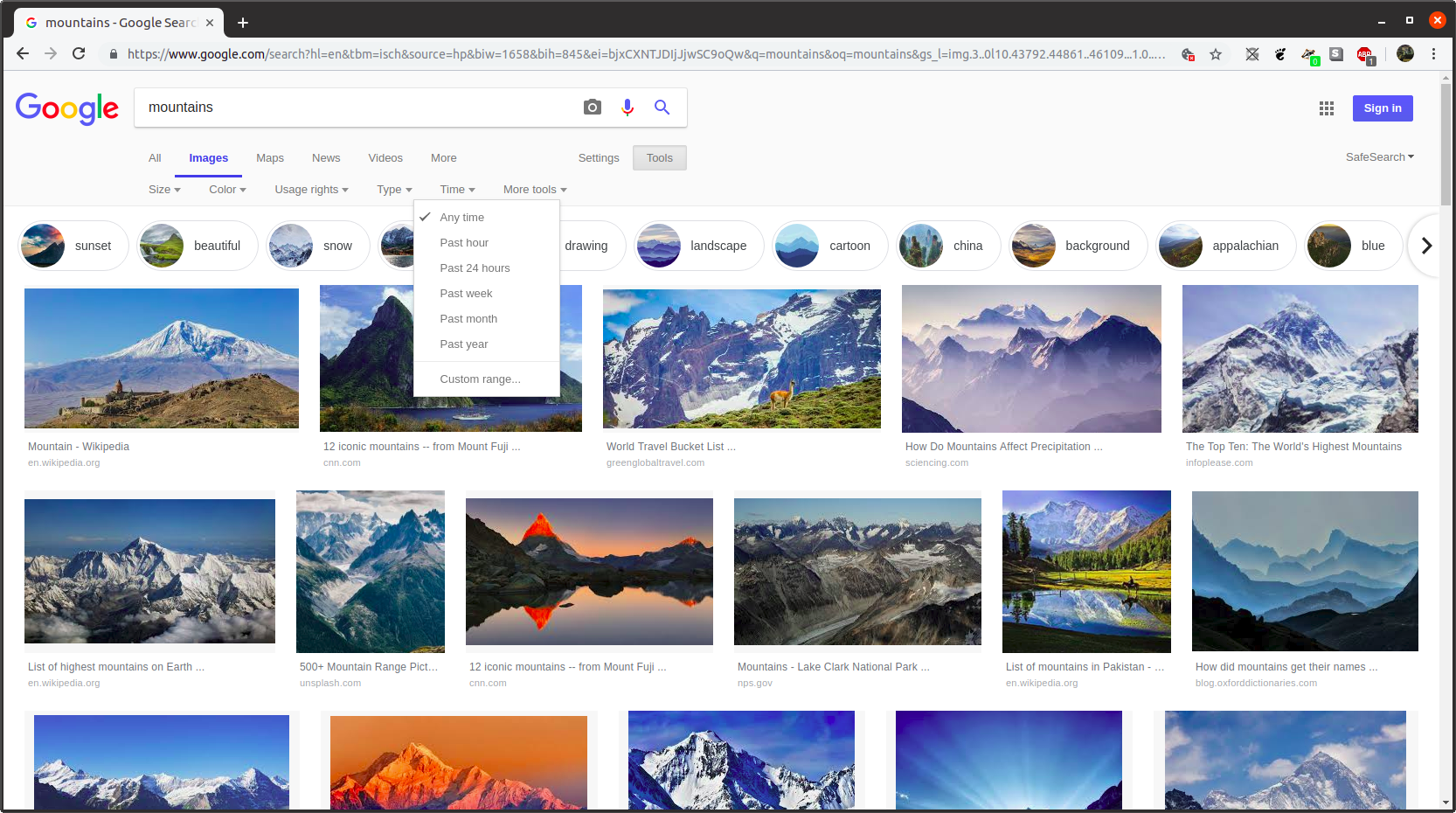
-
Zadejte data zahájení a ukončení do požadovaných polí, buď s řetězcem data odděleným lomítkem (xx / xx / xxxx), nebo jej vyberte pomocí kalendáře vpravo.
-
Vybrat Jít.
Co je reverzní vyhledávání obrázků Google?
Možná nejvýkonnější funkcí Obrázků Google je reverzní vyhledávání obrázků, které jako vyhledávací „výraz“ používá obrázek. Zpětné vyhledávání obrázků, jako je toto, může vrátit dvě různé sady výsledků:
- Zdrojový web: Může vrátit zdrojové webové stránky, kde lze obrázek najít, a jakékoli názvy nebo popisy spojené s obrázkem. To je užitečné, pokud máte obrázek, ale chcete vědět, odkud pochází.
- Podobné obrázky: Zpětným vyhledáváním lze také vizuálně podobat podobné obrázky. Můžete například zpětně prohledat svůj obrázek hory a zobrazit další podobné tapety na hory.